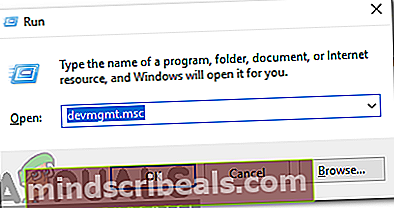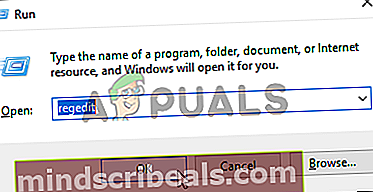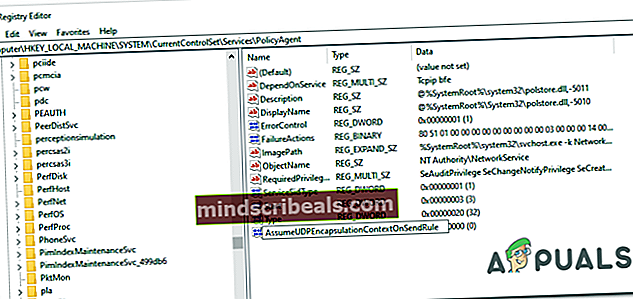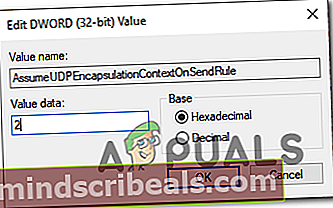Chyba VPN 789 ve Windows 7/10
„Chyba vzdáleného přístupu VPN 789 ' K chybě obvykle dochází na počítačích pro jednoho uživatele, když se uživatel pokusí připojit k řešení VPN pomocí vestavěné funkce systému Windows ze své domácí sítě.

Poznámka: Co dělat, když narazíte na Chyba VPN 169.
Co způsobuje chybu vrácenou při chybě 789 ve Windows 7 a 10?
- Nekonzistence sítě - Jak se ukázalo, nekonzistence sítě může také způsobit tuto konkrétní chybovou zprávu. Ve většině případů je problém nakonec způsoben síťovým adaptérem, který je zaseknutý ve stavu Al Limbo a neumožňuje navázání připojení VPN. Pokud je tento scénář použitelný, můžete problém vyřešit resetováním síťového adaptéru a vynucením operačního systému znovu nainstalovat síťový ovladač.
- Chybí klíč registru zapouzdření - V případě, že dochází k častým odpojením a neúspěšným pokusům o připojení ve vztahu k vaší VPN, je to pravděpodobně kvůli chybějícímu klíči registru s názvem AssumeUDPEncapsulationContextOnSendRule. V tomto případě můžete problém vyřešit vytvořením a konfigurací tohoto klíče registru ručně prostřednictvím registru Editor.
- Rušení brány firewall třetí strany - Další potenciální příčinou, která by mohla způsobit vznik této chyby, je přehnaně ochranná brána firewall, která nakonec zablokuje určité porty, které vaše připojení VPN aktivně používá. V takovém případě můžete tento problém vyřešit vytvořením výjimek nebo odinstalováním brány firewall třetí strany.
- Moduly klíčování IPsec a agent zásad jsou deaktivovány - Tyto dvě služby jsou naprosto zásadní, pokud používáte VPN s vlastním hostitelem. Bez nich nebude spojení možné. Pokud je tento scénář použitelný, můžete problém vyřešit přístupem na obrazovku Služby a zajištěním, že jsou tyto dvě služby povoleny a Typ spouštění je nastaven na Automaticky.
Jak opravit chybu „Chyba vzdáleného přístupu VPN 789“?
- Metoda 1: Resetujte síťový adaptér
- Metoda 2: Vytvoření klíče registru zapouzdření UDPE
- Metoda 3: Zakažte bránu firewall třetí strany
- Metoda 4: Povolte IPsec Keying Modules & Policy Agent
Metoda 1: Resetujte síťový adaptér
V některých případech se zjeveníChyba vzdáleného přístupu VPN 789 ' chyba je spojena s nekonzistencí v síti způsobenou síťovým adaptérem, který se zasekl v limbu. Tento scénář znemožní konfiguraci VPN získat potřebná data k navázání připojení.
Pokud je tento scénář použitelný, měli byste být schopni problém vyřešit pomocí Správce zařízení odinstalovat síťový adaptér, což nutí váš operační systém přeinstalovat ovladače od nuly při příštím spuštění systému.
Zde je stručný průvodce, jak to provést:
Poznámka: Tyto kroky by měly fungovat bez ohledu na verzi systému Windows.
- lis Klávesa Windows + R. otevřít Běh dialogové okno. Dále zadejte „Devmgmt.msc“ uvnitř textového pole a stiskněte Enter otevřete nástroj Správce zařízení. Pokud vás k tomu vyzve UAC (Řízení uživatelských účtů), klikněte Ano udělit oprávnění správce.
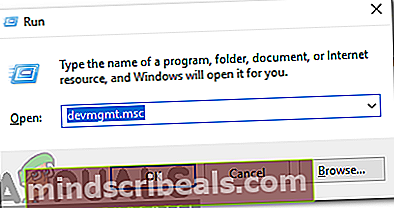
- Jakmile jste ve Správci zařízení, procházejte seznamem zařízení dolů a rozbalte přidruženou rozevírací nabídku Síťové adaptéry. Dále klikněte pravým tlačítkem na síťový adaptér a vyberte Odinstalovat z kontextové nabídky.

- Klepněte na Ano na výzvu k potvrzení a počkejte na dokončení procesu.
- Po odinstalování síťového adaptéru restartujte počítač, aby bylo možné odinstalovat síťový ovladač při další spouštěcí posloupnosti.
V případě, že stále dochází ke stejnému problému, přejděte dolů k další metodě níže a použijte jinou strategii oprav.
Metoda 2: Vytvoření klíče registru zapouzdření UDPE
Pokud narazíte na tento problém s klientem VPN založeným na L2TP nebo serverem VPN, který je za NAT (Network Address Translation), nedosáhnete stabilního připojení, dokud si nevytvoříte čas na vytvoření AssumeUDPEncapsulationContextOnSendRule hodnota registru.
Pokud narazíte na časté odpojování a neúspěšné pokusy o připojení, je to pravděpodobně způsobeno skutečností, že klient VPN, který používáte, není ve výchozím nastavení nakonfigurován tak, aby běžel za službou NAT. Chcete-li, aby to fungovalo, budete muset vytvořit a nakonfigurovat AssumeUDPEncapsulationContextOnSendRule hodnota registru.
Zde je stručný průvodce vytvořením a konfigurací AssumeUDPEncapsulationContextOnSendRule hodnotu registru za účelem vyřešení „Chyba vzdáleného přístupu VPN 789“:
- lis Klávesa Windows + R. otevřete dialogové okno pro spuštění. Dále zadejte ‚Regedit ' a stiskněte Enter otevřete editor registru. Na výzvu UAC (Řízení uživatelských účtů), klikněte Ano udělit oprávnění správce.
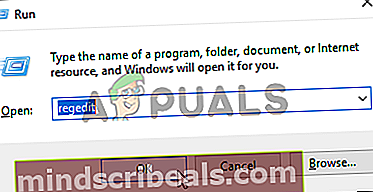
- Jakmile jste v editoru registru, přejděte pomocí levé části do následujícího umístění:
HKEY_LOCAL_MACHINE \ SYSTEM \ CurrentControlSet \ Services \ PolicyAgent
Poznámka: Můžete tam buď navigovat ručně, nebo můžete adresu vložit přímo do navigačního panelu, abyste se tam dostali okamžitě.
- Jakmile dorazíte na správné místo, přejděte dolů do pravé části, klikněte pravým tlačítkem na prázdné místo a vyberte Nový z nově objevené kontextové nabídky. Poté vyberte Hodnota Dword (32 bitů) ze seznamu dostupných možností.
- Pojmenujte nově vytvořenou hodnotu Dword AssumeUDPEncapsulationContextOnSendRulea stisknutím klávesy Enter uložte změny.
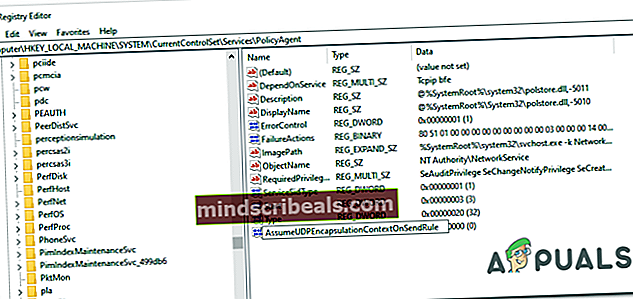
- Jakmile byla hodnota úspěšně vytvořena, poklepejte na ni a poté nastavte Základna na Hexadecimální a Hodnotové údaje na 2.
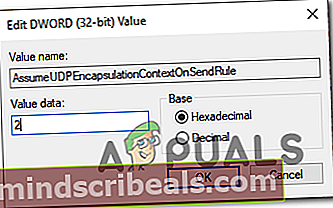
Poznámka: Tato úprava zajišťuje, že WIndows může navázat asociace zabezpečení se servery a jinými OS, které jsou za servery NAT.
- Klepněte na OK Chcete-li uložit změny, restartujte počítač a zkontrolujte, zda se vám touto úpravou podařilo problém vyřešit.
V případě, že se stále vyskytuje stejný problém, přejděte dolů na další potenciální opravu níže.
Metoda 3: Zakažte bránu firewall třetí strany
Pokud narazíte na problém s konfigurací serveru a používáte bránu firewall třetí strany, je pravděpodobné, že to zablokuje port, který je aktivně používán vaším připojením VPN. Porty 500 a 4500 pravděpodobně zastaví komunikaci s externími stroji.
Pokud je tento scénář použitelný, budete moci tento problém vyřešit pouze povolením příslušných portů na seznam povolených. Tuto opravu však můžete vynutit pouze v případě, že znáte cestu kolem brány firewall a pokud víte, které porty vaše řešení VPN aktivně používá.
A mějte na paměti, že kroky k vytvoření bezpečnostních výjimek se budou u různých řešení brány firewall jiných výrobců lišit. Chcete-li to provést, vyhledejte online konkrétní kroky, jak to udělat.
Pokud však hledáte rychlé a efektivní řešení, je nejlepší úplně odinstalovat bránu firewall 3. strany a restartovat, abyste zjistili, zda je problém vyřešen.
Zde je stručný průvodce odinstalací brány firewall třetích stran za účelem opravy „Chyba vzdáleného přístupu VPN 789“chyba:
- lis Klávesa Windows + R. otevřít Běh krabice. Dále zadejte ‚Appwiz.cpl ' a stiskněte Enter otevřít Programy a funkce Jídelní lístek.

- Jakmile jste uvnitř Programy a funkce v nabídce, procházejte seznamem nainstalovaných aplikací dolů a vyhledejte bránu firewall třetích stran. Jakmile ji uvidíte, klikněte na ni pravým tlačítkem a vyberte Odinstalovat z nově objevené kontextové nabídky.

- Ve výzvě k odinstalaci dokončete proces podle pokynů na obrazovce a poté dokončete operaci restartováním počítače.
Poznámka: Pokud se chcete ujistit, že za sebou nezanecháte žádné zbytkové soubory, které by stále mohly způsobovat stejné chování, můžete odstranit všechny zbylé soubory, které po sobě zanechala bezpečnostní sada třetí strany, kterou jste nedávno odinstalovali.
- Pokuste se znovu připojit k vašemu řešení VPN a zkontrolujte, zda je problém nyní vyřešen.
V případě, že je připojení VPN stále přerušeno stejným způsobem „Chyba vzdáleného přístupu VPN 789“ chyba, přejděte dolů na konečnou metodu níže.
Metoda 4: Povolte klíčovací moduly IPsec a agenta zásad
Jak uvedlo několik ovlivněných uživatelů, tato konkrétní chybová zpráva může také nastat v důsledku skutečnosti, že jsou zakázány dvě základní služby pro samoobslužné VPN. Bez nich nebude možné připojení VPN.
Pokud je tento scénář použitelný, můžete problém vyřešit přístupem na obrazovku Služby a povolením dvou služeb, které jsou pro tuto operaci zásadní („Moduly klíčování IKE a AuthIP IPsec" a "Agent zásad IPsec„Služby)
Zde je stručný průvodce, jak to provést za účelem opravy „Chyba vzdáleného přístupu VPN 789“ chyba:
- lis Klávesa Windows + R. otevřít Běh dialogové okno. Dále zadejte soubor „services.msc“ a stisknutím klávesy Enter otevřete obrazovku Služby.
Poznámka: Pokud se zobrazí výzva UAC (Řízení uživatelských účtů) klepněte na Ano udělit oprávnění správce.
- Jakmile jste uvnitř Služby obrazovce, procházejte seznamem služeb dolů a začněte vyhledáním Moduly klíčování IKE a AuthIP IPsecservis.
- Jakmile se vám ho podaří najít, klikněte na něj pravým tlačítkem a vyberte Vlastnosti z nově objevené kontextové nabídky.
- Na obrazovce Vlastnosti v Moduly klíčování IKE a AuthIP IPsec,vyberte kartu Obecné a změňte Typ spouštění na Automatický. Poté klikněte na Start přinutit službu, aby vstoupila do akce, a klepnutím na Použít uložte změny.
- Dále přejděte dolů seznamem služeb znovu a vyhledejte Agent zásad IPsec.Jakmile ji uvidíte, klikněte na ni pravým tlačítkem a vyberte Vlastnosti z kontextové nabídky.
- Na obrazovce vlastností aplikaceAgent zásad IPsec,vybrat Všeobecné kartu a změnit Typ spouštění na Automatický, poté klikněte na Start zavolat službu. Stejně jako dříve klikněte na Aplikovat uložit změny.
- Pokuste se znovu navázat připojení VPN a zjistěte, zda se zobrazuje stejná chybová zpráva.